티스토리 뷰
새해 새로운 마음으로 많은 분들이 결심하시는 것 중 하나가 어학공부입니다. 특히 영어는 입사시험, 공무원시험, 입학시험까지 안 들어가는 곳 없이 한과목씩 차지하고 있어 앞에 떡 버티고 서서 넘지 않으면 안되는 산처럼 느껴지기도 합니다. 해외여행이 일반화된 요즘 외국에 나가보고 '아~ 이미 영어공부 좀 할껄....' 하셨던 분들도 새해에 ‘영어공부 좀 해봐야겠다’라고 결심하시지 않으셨을까 싶습니다.
이렇게 여러가지 이유로 '영어정복'을 결심하신 분들이라면 갤럭시노트3의 ‘멀티윈도우’기능을 사용해 보시길 제안드립니다.
사실 영어공부라는 것이 책만 하나 달랑 있다고 해서 되는 것이 아니죠! 영어로 된 지문을 읽다보면 모르는 단어가 나오기도 하고, 또 모르는 단어는 따로 메모해 두거나 기억에 잘 남도록 끄적거리라도 해야 도움이 됩니다. 이럴 때 갤럭시 노트3의 멀티윈도우 기능을 사용해 2개의 창을 열어두고 필요한 어플을 꺼내 사용하면 편리합니다.
* 멀티윈도우 기능 관련 포스팅 : 갤럭시노트3의 더욱 진화한 멀티윈도우 기능!
1.영자신문 사이트 + 네이버 사전 조합
제가 가장 자주 이용하는 방법은 꼭 읽어야할 웹페이지나 읽어야 할 텍스트가 있다면, 한쪽에 웹브라우저로 띄우고, 한쪽에는 네이버 사전을 띄워둡니다.
영어로 된 지문이 읽다가, 모르는 단어가 나오면 아랫쪽 창에 있는 네이버 사전으로 찾아보면서 해석하면 편합니다. 네이버 사전을 이용하면 스마트폰 스피커로 바로 발음도 확인할 수 있어 단어학습을 할 때 도움이 됩니다.
갤럭시 노트3가 5.7인치로 디스플레이가 큰 편이지만 그래도 화면을 둘로 나누어 쓰다보면 좀 작게 느껴질 수도 있습니다. 하지만 영어지문의 경우 디스플레이의 반 정도를 사용하면 단락 하나 정도를 볼 수 있기 때문에 오히려 너무 긴 장문의 지문이 부담스러우신 분들의 집중도를 높힐 수도 있고 틈틈이 한 단락씩 차근차근 공부할 수도 있습니다.
영어 지문이 있는 영역을 보고 싶은 만큼 손가락으로 드래그해 범위를 조절할 수 있습니다. 멀티윈도우의 가운데 부분을 드래그하면 범위를 조절할 수 있고, 동그라미 부분을 한번 터치하여 나오는 ‘스위치’ 버튼을 누르면 영어지문과 사전이 있는 창을 반대로 바꿀 수도 있습니다. 사용자의 학습습관에 따라 편한대로 바꾸면 됩니다.
2. 영문 사이트 + 구글 번역 사이트 조합
멀티윈도우 기능은 같은 어플을 양쪽창에서 실행할 수 있습니다(이 기능은 일부 어플에서 제한됨). 영문으로 된 자료 사이트와 구글의 번역 사이트를 둘 다 인터넷 어플을 통해 실행한 후 영어 원문과 구글에서 번역해 준 문장 띄워놓고 참고하면 편리합니다. 물론 구글의 번역이 100% 정확할 수는 없지만 원문과 번역본을 비교하다 보면 일일이 번역하는 것보다는 뜻을 이해하는 데 걸리는 시간을 단축시킬 수 있습니다.
3. 영문 사이트 + S 노트 조합
S노트의 경우 한쪽 창에 실행시켜 놓고 메모를 하기에 적합합니다. 관심 있는 분야의 지문을 통해 영어공부를 하고 싶으신 분이라면 요리 레시피나 재미있는 카툰을 보면서 공부하는 것도 좋겠습니다.
중요한 사진이나 그림을 바로 저장하여 S노트에 불러오고, 단어를 메모하거나 번역을 하면 이동하면서도 필요한 자료를 정리하기 쉽고 기억에도 더 오래 남습니다.
글을 보면서 동시에 번역을 해 정리하는 방식을 취하거나 모르는 단어를 정리해서 따로 메모할 때도 S노트와의 조합을 사용할 수 있습니다.
영문텍스트를 그대로 가져다가 저장하고 싶다면 멀티윈도우 창 가운데 동그라미(경계선 버튼)를 누른 다음 +마크가 들어간 아이콘을 선택하면, 텍스트나 이미지 스크린샷을 S노트로 바로 옮길 수 있습니다.
텍스트로 바로 옮겨 놓으면 S노트에서 지원하는 다양한 필기 기능을 사용할 수 있죠!
또한 텍스트가 S노트로 옮겨지면 텍스트창을 잠깐 누르고 있으면 ‘S번역기’로 바로 연결하여 번역하고 한글텍스트로 가져올 수도 있습니다.

스마트폰으로 틈틈히 영어공부를 하다 보니, 자연스럽게 멀티윈도우 기능을 자주 활용하게 되어 몇가지 어플 및 웹서비스 조합을 추천드려봅니다. 구지 영어공부가 아니더라도 충분히 다른 학습에도 충분히 활용 가능합니다. 시간을 쪼개서 틈틈이 혹은 이동 중에 공부하시려는 분들은 '멀티윈도우' 기능을 알차게 활용해 보시기 바랍니다!
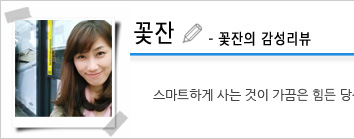 |
||||||
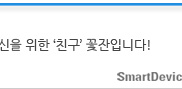 |
||||||
'노트 > 갤럭시 노트3' 카테고리의 다른 글
| 갤럭시 노트3로 실내 적정 습도 맞추는 방법 (1) | 2014.01.21 |
|---|---|
| 갤럭시 노트3로 삼성 키보드를 스마트하게 활용해보자! (13) | 2014.01.20 |
| 갤럭시노트3, TV, 모니터와 연결해서 큰 화면으로 즐기는 방법은? (21) | 2014.01.17 |
| 삼성 뮤직에서 만나는 24비트 초고음질 UHQ 음원 (0) | 2014.01.17 |
| 갤럭시 노트3 'S노트'의 아이디어스케치로 낱말카드 만들기! (3) | 2014.01.15 |
- Total
- Today
- Yesterday










